Medlemsregistret – Frågor och svar
På denna sida samlas frågor och svar om medlemsregistret och är därför under ständig utveckling. OBS! Använd helst webbläsaren Google Chrome vid arbete i medlemssystemet. Funktionalitet kan fallera om du använder annan webbläsare.
Senast uppdaterad: 2024-05-27
Visning och introduktion av nya medlemssystemet (Profundo)
Titta på inspelningen från den första presentationen/utbildningen (juni 2023) i vårt nya medlemsystem, klicka här!
Titta på den senaste genomgången av vårt medlemssystem (24-04-29) som i princip går igenom grunderna, men där viss funktionalitet kan ha tillkommit från den första genomgången. klicka här!
Filmerna får inte mångfaldigas eller spridas (pga GDPR), dock kan ni sända länken till denna sida till de inom föreningen som har behov av att se denna introduktion till det nya systemet.
Det tar lite tid att ladda ner filmen som är 1,5 timme. Ha tålamod :)
Denna sida är under "återuppbyggnad". Många frågor och svar har funnits, men för det gamla systemet. Vi jobbar på att ersätta frågor/svar med referenser till hur det fungerar i det nya systemet Profundo. Vi ber om överseende och lite tålamod. Är det akut, så får du givetvis kontakta oss på kansliet för vägledning.
Nedan hittar du frågor och svar om medlemssystemet
1. Inloggning och behörighet
Fråga: Hur loggar jag in i medlemssystemet?
Svar: Grunden för att du ska kunna logga in som användare är att du med ditt personnummer finns registrerad i systemet. (Är du medlem så finns du i systemet och högst sannolikt med ditt personnummer). Därefter behöver du ha en roll upplagd i medlemssystemet, t.ex. "Användare
i Medlemssystemet" eller annan som ska ge dig behörighet, t.ex. Kassör, ledamot i styrelsen. Denna roll måste en redan behörig användare registrera på dig med ett "från-datum" då du valdes till uppdraget. Därutöver ska du och ordförande ha skrivit på vårt GDPR-avtal (ligger länkat i nästa fråga här under). Det går bra att scanna in detta och sända in till förbundskansliet.
Det du behöver när du är upplagd som användare, är mobilt bank-id eller bank-id på den dator varifrån du kopplar upp dig. Du går till inloggningssidan: Mina sidor (profundo.se) klickar på den blå knappen "Logga in med bank-id" och öppnar din bank-id app, scannar QR-koden (från mobilt läge) identifierar dig med din kod för bank-id (alt. face-id) och därmed är du inne i systemet.
Det första du ser är dina egna personuppgifter, som du kan redigera/spara. Tänk på att mobilnummer skrivs in med landsnummer, dock aldrig + eller - och inga mellanslag. Första nollan i mobilnummer/riktnummer tas bort. Exempel: 46701234567.
Till vänster i menyn ska du se din lokalförening namn, du klickar på detta och får då upp de fyra flikar, under vilka du utför ditt uppdrag/arbete: Startsida, Medlemmar, Roller i egen förening samt Föreningens uppgifter.
Fråga: Hur gör vi för att fler i vår förening ska få inloggningsuppgifter till medlemssystemet?
Svar: Fyll i denna ansökan och skicka till oss, så ordnar vi behörighet. GDPR-avtal, medlemsregister
Läs gärna första frågan ovan: Hur loggar jag in i medlemssystemet? - den som ska ha inloggning måste också finnas med ett uppdrag i systemet, som någon i er förening redan behörig användare måste lägga upp för ditt uppdrag.
Fråga: Var loggar jag in på den säkra portalen och kommer denna fortsatt att användas med det nya systemet?
OBS! Den säkra portalen är nu stängd. Tanken med denna var att det var en plats där vi kan utväxla filer med varandra. Filer med personuppgifter får ju inte mejlas enligt GDPR.
Filutbyte sker fortsatt via mappar upplagda i ert Teams-team, under Filer -> Allmänt.
Fråga: Var loggar jag in föreningens mejl?
Svar: Detta är ingen fråga, som berör medlemsregistret, men för att komma åt föreningsadressen, så loggar du in via denna länk: https://www.office.com/ Användarnamn är er mejladress orten@brostcancerforbundet.se och sedan lösenord som ni en gång fått utsänt från förbundet.
Här finns en instruktion över hur du loggar in i föreningens mejl. Inloggning i föreningsmejlen.
2. Betalning och stoppa medlemskap
Fråga: Hur gör jag för att föra över medlemsavgifter som felaktigt kommit in på bröstcancerföreningens konto?
Svar: Om betalningarna kommit in till föreningens konto behöver ni göra en så kallad manuell betalning.
Instruktion manuell betalning av felaktigt betalad medlemsavgift
Fråga: Ibland vill folk swisha hur löser vi det, de vill göra det med en gång innan de har ansökt.
Svar: När någon ansöker om medlemskap på webben går det att betala med swish, med kort eller genom att begära ett inbetalningskort. Det går inte att betala medlemskapet innan man anmält sig.
Fråga: En blivande medlem säger att swishbetalningen för medlemskap går till föreningen.
Svar: Troligen har de själva försökt skriva in ett swishnummer (det som står i er sidfot). Det ska de inte göra, utan följa betalningsprocessen i ansökningsflödet. De behöver (ska inte) ange något swishnummer själva.
Fråga: Hur ser jag vilka som betalat årets avgift (förnyat sitt medlemskap)?
Svar: Längst ut till höger anges med ja eller nej om medlemmen betalat medlemskapet för i år.
 betalat i år
betalat i årFråga: Hur stoppar jag ett medlemskap?
Svar: Om någon ska tas bort på grund av att personen avlidit avregistreras denna automatiskt (om personnummer finns). Du kan sätta dagens datum som stoppdatum och stopporsak 'Avliden' för att stoppa omgående.
Om en medlem kontaktar er och begär utträde, men har betalat för året, så bör du sätta stoppdatum till årets första dag året efter. Alltså; om medlem vill utträda under 2024 (och har betalat årets avgift) så ska du sätta stoppdatum: 2025-01-01 och stopporsak 'Begärt utträde'. På detta sätt är medlemmen aktiv "året ut" men får ingen ny årsavi för 2025. Dock räknas medlemmen med i hur många aktiva medlemmar ni hade per 2024-12-31.
Sök fram medlemmen som ska avslutas och välj "Ändra". I bilden som kommer upp längst ner, så finns en röd knapp för att avsluta medlemskapet.
Om medlemmen vill gå ur omedelbart utan att få något mer under resterande del av året, sätt dagens datum. Ange lämplig utträdesorsak, t.ex. "Begärt utträde".
Fråga: Hur hittar jag medlemmar som inte betalat årsavin (satta till passiva 1 februari)?
Svar: Den 1 feb 2024 sätts alla medlemmar som inte betalat för 2024 till "passiva". En ren teknikalitet, betalar de avin så blir de automatiskt aktiva igen. Dock ses de i systemet i viss mån vara mitt emellan "Aktiva" och "Avslutade" - pausade helt enkelt i avvaktan på betalning. (Nästa år - medlemsåret 2025 kommer pausning ske 1/1-2025)
För att hitta dessa i systemet behöver du i fliken "Medlemmar" klicka på den orange knappen "Avslutade".
Där filtrerar du kolumnen "Betalat i år" till "Nej" och filtrera kolumnen "Avslutsdatum" till "Är tom". (Något faktisk utträdesdatum eller utträdesorsak är inte satt, då de bara är pausade i avvaktan på betalning).
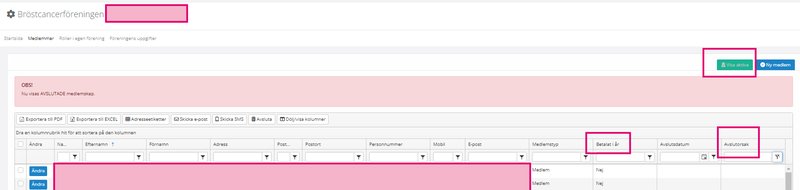
3. Nya medlemmar och potentiella
Fråga: Hur ser jag nya medlemmar från ett visst datum fram till nu?
Svar: Under "Dölj/visa kolumner" ska du välja att visa/kryssa i "Anmälningsdatum". Denna kolumn blir då synlig. Sortera den stigande/fallande för att se i olika sorteringsordning. Eller klicka på filtreringsknappen (tratten) till höger och välj "Lika med eller senare än" och välj lämpligt datum från när du vill se nya medlemmar. Välj datum med datumknappen efter trattknappen, t.ex. 2023-08-01. Då får du alla värden lika med eller större än detta datum, dvs från 2023-08-01 och senare.
Fråga: Hur ser jag potentiella nya medlemmar, som anmält sig som intresserade, men ännu ej betalat, t.ex. från årskiftet fram till nu?
Svar: Under fliken "Medlemmar" klicka (ev) på knappen "Dölj/visa kolumner" och kryssa i att kolumnen "Anmälningsdatum" ska visas i översikten. Klicka på "tratten" och välj alternativet: "Är lika eller senare än" och välj med hjälp av datum-knappen exv. 1 januari i år. Välj sedan i kolumnen "Betalat i år" NEJ. Då får du fram alla som anmält sig, fått inbetalningskort, men ännu inte betalat för året.
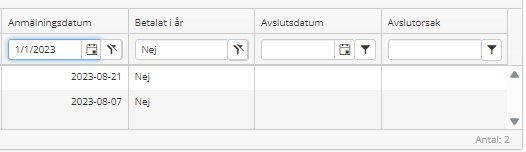
Fråga: Jag tycker inte antalet medlemmar stämmer, vad kan det bero på?
Svar: Tänk på att i vissa vyer, så visas antal medlemmar (med en siffra längst ner till höger i listan). Men i dessa vyer kan det finnas både de som betalat för året, men också de som anmält sig, fått ett inbetalningskort men ännu inte betalat detta och därför inte är betald för året. Du måste då i kolumnen "Betalat i år" välja JA. Vill du se vilka som ännu inte betalat för i år, så väljer du NEJ i samma kolumn.
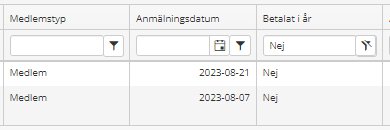 Kolumnen betalat i år
Kolumnen betalat i årFråga: Om man inte har någon e-postadress och vill bli medlem via webbplatsen - hur gör man då?
Svar: Det enklaste är att fingera e-postadressen och t.ex. ange: ingen@epostadress.se
Fråga: Kan jag nu registrera intresserade medlemmar?
Svar: Det finns två sätt att ansöka om medlemskap:
1. på webben via förbundets sida där er förening väljs eller direkt på er egen webbsida under "Bli medlem"
2. genom att skicka in medlemsansökan.
Orsaken till detta hänger ihop med dataskyddsförordningen GDPR – medlemmen måste själv godkänna att vi sparar dennes personuppgifter. Det gör hen genom kryss i rutan eller på webbsidan.
Observera! Dataskyddsförordningen (GDPR) tillåter inte längre att personuppgifter mejlas. Behöver du förmedla personuppgifter till kansliet, så ska den säkra portalen användas.
Här kan du ladda ner medlemsansökan och skriva ut dubbelsidigt. (Den finns också att beställa gratis i vår webbshop). Medlemsansökan A4 2023
4. Styrelserelaterade frågor och förtroendeuppdrag
Fråga: Vi har nya representanter i styrelsen och vill ändra rollerna i medlemsregistret. Hur gör jag?
Svar: Föreningen ansvarar för att samtliga förtroendeuppdrag är upplagda och aktuella i medlemssystemet. Avsluta uppdrag för personer som avgått, lägga upp nya personer med uppdrag i föreningen. Instruktion, klicka här!
Fråga: Hur ändrar jag föreningens adress?
Svar: Se bifogad instruktion, klicka här!
Fråga: Medlemsregisteransvarig kommer inte med då jag tar ut lista på styrelseledamöter, varför?
Svar: Rollen ”Medlemsregisteransvarig” är ett förtroendeuppdrag som inte "ingår" i styrelsen, men syns på startsidan under föreningens samtliga roller (uppdrag).
Fråga: Vad är skillnaden på Hemsidesansvarig och Hemsidesadministratör?
Svar: Tidigare hade vi bara en roll: Hemsidesanvändare. Denna är nu namnbytt till Hemsidesadministratör. En ny roll har lagts upp: Hemsidesansvarig.
Den som är Hemsidesansvarig bör alltså läggas upp som detta separat, så att det syns vem som är ansvarig för hemsidan. Detta efter önskemål om att kunna utläsa vem som är hemsidesansvarig och vilka som arbetar allmänt med hemsidan.
5. Säkra portalen
Fråga: Var loggar jag in på den säkra portalen och kommer denna fortsatt att användas med det nya systemet?
Svar: OBS! Den säkra portalen är nu stängd. Tanken med denna var att det var en plats där vi kan utväxla filer med varandra. Filer med personuppgifter får ju inte mejlas enligt GDPR.
Filutbyte sker fortsatt via mappar upplagda i ert Teams-team, under Filer -> Allmänt.
6. Urval - hitta medlemmar
Fråga : Hur filtrerar jag för att hitta medlemmar utifrån olika sökkriterier?
Svar: Instruktion, klicka här!
Fråga: Spärrar - Säljer förbundet medlemsregistret för direktreklam till företag, samma för telemarketing?
Svar: Nej. Vi säljer inte medlemsregistret för direktreklam. DM syftar till om förbundet skulle börja sända givarbrev och någon inte vill ha detta. Samtliga spärrar avser förbundets utskick via olika media och möjligheten för medlemmen att avsäga sig detta. Det enda vi har förbehållit oss, enligt vår integritetspolicy, är att vi ska kunna genomföra medlemsundersökningar för vårt eget syfte och då kunna ta hjälp av en extern aktör. I detta fall ska det skrivas ett personuppgiftbiträdesavtal, som säkrar hur leverantören handhar adresser samt att de raderar dem efter genomförd undersökning.
Fråga : Hur söker jag medlemmar i ett åldersintervall?
Svar: Välj att visa kolumnen "Födelseår" i fliken Medlemmar. Därefter kan du välja att födelseår ska vara "större än" t.ex. 1950 OCH "mindre än" t.ex. 1970. Så kan du få fram ett åldersintervall i din sökning.
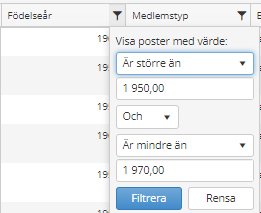
Fråga : Hur gör jag ett urval för att få fram alla som är 55 år eller yngre?
Svar: Om du klickar på knappen "Kolumner" så finns ett antal val, som antingen visas som standard eller inte visas, men går att kryssa i så de visas. T.ex. Födelseår. Kryssa i "Födelseår" för att visa denna kolumn.
De som blir 55 år i år (2024) är födda 1969.
Då skulle jag i kolumnen "Födelseår" välja "Är lika med eller större än" 1969.
Då får du alla från och med 1969 och större (dvs ett större födelseår: 1970, 1971, 1972...)
Fråga : Hur gör jag ett urval för att få fram alla som är 55 år eller äldre?
Svar: Om du klickar på knappen "Kolumner" så finns ett antal val, som antingen visas som standard eller inte visas, men går att kryssa i så de visas. T.ex. Födelseår. Kryssa i "Födelseår" för att visa denna kolumn.
De som blir 55 år i år (2024) är födda 1969.
Då skulle jag i kolumnen "Födelseår" välja "Är lika med eller mindre än" 1969.
Då får du alla från och med 1969 och mindre (dvs ett mindre födelseår: 1968, 1967, 1966...)
Fråga : Hur väljer jag flera kommuner som jag vill ha i urvalet för ett utskick?
Svar: I fliken Medlemmar väljer du kolumnen Kommun. Dra denna upp till raden ovanför namnen för att gruppera på kommun. Därefter kan du markera rutan vid respektive kommun för att välja medlemmar inom denna kommun och sedan gå vidare till utskick.

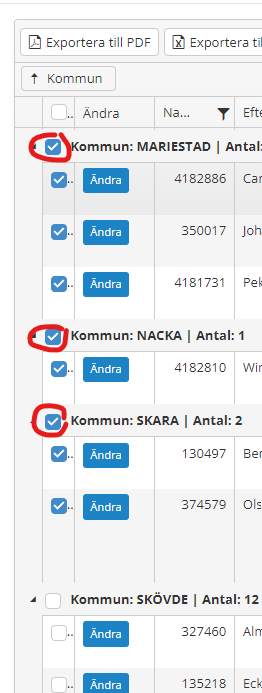
Fråga : Kan jag ”lägga till” personer i ett e-postutskick där jag gjort en selektering?
Svar:
Ja, det går, även om det inte är det allra smidigaste sättet. Vi tar ett exempel: Du vill välja alla medlemmar i en specifik kommun, men vill lägga till ytterligare en medlem som bor i en annan kommun.
På fliken Medlemmar; börja med att filtrera kolumnen ”E-post” till ”Har värde” så att listan bara visar de som har en e-postadress.
Filtrera sedan kolumnen ”Kommun” med t.ex. ”innehåller” och börja skriv kommunens namn. När föreslagen kommun dyker upp klickar du på namnet för att välja den kommunen.
Nu visar träfflistan alla med e-post i den kommunen. Klicka i kryssrutan här för att välja alla dessa namnposter. Alla väljs och får en bock.
Klicka nu en gång på ”tratten”, filtreringen vid kommun för att ta bort kriteriet ”Kommun”. Listan visar nu åter alla som har e-postadress (eftersom den filtreringen ligger kvar) men listan visar nu alla kommuner. Dock är medlemmar i den tidigare valda kommunen fortfarande blå med bock.
I detta läge får du scrolla dig igenom listan, men kan då kryssa för en (eller flera) ytterligare medlemmar som också ska ha e-postutskicket.
När det är klart går du vidare med knappen ”Skicka e-post” och gör ditt utskick.
(Systemet tar själv hänsyn till om en medlem har avsagt sig e-postutskick, så det behöver du inte tänka på. Dessa stoppas automatiskt av systemet).
7. Etiketter för utskick
Fråga: Hur väljer jag och skriver ut etiketter?
Svar: Ladda ner och läs denna instruktion för hur du selekterar och skriver ut.
Fråga: Vilken typ av etiketter ska vi köpa in?
Svar: I systemet är etikettstandard EU30047 70x37 mm, 3 etiketter på bredden och 8 på höjden.
Fråga: Hur gör jag om etiketterna kommer ut fel?
Svar: Det är vanskligt att låta webbläsaren sköta utskriften. Tipset är att under utskriftsalternativ, som visas, välja "Spara ner som pdf" och sedan öppna den nedsparade etikettfilen i Acrobat Reader och sköta utskriften därifrån.
Det är också viktigt att skriva ut utan extra marginaler som vissa webbläsare vill lägga till.
Tänk också på att inte skriva ut "dubbelsidigt"
Samt se några ytterligare tips nedan
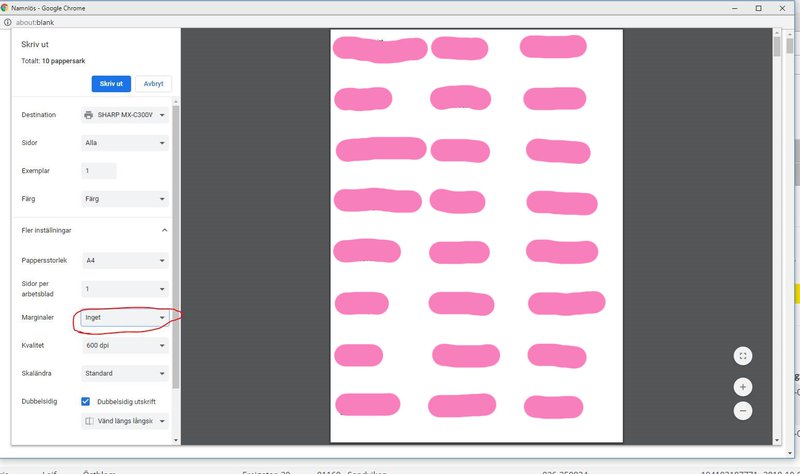
Se till att avmarkera ev kryssruta "Sidhuvud och Sidfot" som annars lägger in dagens datum och därmed förstör passningen på etiketter.
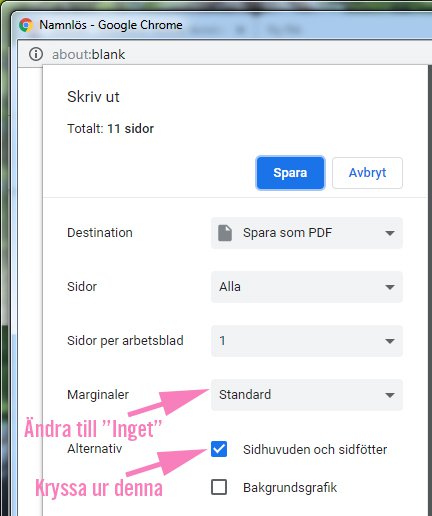 Ytterligare tips på inställning för etikett
Ytterligare tips på inställning för etikettFråga: Jag har inte Acrobat Reader installerat på min dator, vad gör jag då?
Svar: Ladda ner programmet! Det är gratis och oumbärligt i dagens läge, då pdf:er är det vanligaste formatet som sänds. Ladda ner via denna länk, klicka här!
10. E-postutskick
Fråga: Spelar webbläsaren någon roll?
Svar: JA! Medlemssystemets funktionalitet är optimerad för användande av webbläsaren Google Chrome. Använd helst den då du arbetar i systemet!
Fråga: Jag vill göra ett e-postutskick till våra medlemmar - hur gör jag?
Svar: Ladda ner denna vägledning!
Fråga: Hur skapar jag en utskicksmall för e-post för vår förening?
Svar: Se instruktionen ovan, den innehåller denna information.
Fråga: Vid e-post utskick, måste föreningens adress läggas in i mejlet för att mottagaren ska kunna svara?
Svar: Nej, mottagaren kan välja "svara" och svaret går då till den adress som ni angivit under "Föreningens uppgifter".
Fråga: Behöver man tänka på något ang. en fil som bilaga som skickas med i ett e-postutskick?
Svar: Det är alltid bra/säkrare att bifogade filer ges ett namn utan å, ä, ö eller andra specialtecken. Undvik gärna mellanslag, använd underscore i stället, t.ex. inbjudan_210801.docx
Håll filnamnet kort! Använd inte emojis eller andra specialtecken.
Fråga: Kan jag se historik över utsända e-postmeddelande som jag eller någon annan i föreningen gjort?
Svar: JA. På "Startsida"-fliken hittar du längst ner på sidan en översikt över både utsända SMS och utsända e-postutskick från föreningen det senaste året.
Fråga: Kan jag lägga till enstaka mottagare i ett e-postutskick som är baserat på ett urval?
Svar: JA, det går att få till. Se denna korta instruktion!
11. Adressfil för lokal medlemstidning
Fråga: Hur tar jag ut en adressfil för vår lokala medlemstidning?
Svar: På "Startsida"-fliken finns en "box" som heter "Lokaltidning/Medlemmar". Där finns en knapp "Exportera till Excel", klicka på den. Detta är en fördefinierad funktion som tar ut alla de medlemmar som ska ha er lokala medlemstidning (och även de som ni ev. har som "fri-exare" av er tidning. Spara filen på säker plats och sänd den på säkert sätt (t.ex. med en filöverföringstjänst såsom wetransfer.com till ert tryckeri).
OBS! Om du tittar i denna Excel-fil så finns det en kolumn med "märkning" över vilka som är medlemmar och vilka som (eventuellt) är fri-exare av er tidning om ni har en sådan. Dock visar filen inte vem som är medlem eller stödmedlem. Den visar bara att de är "någon form av medlem" i denna kolumn. Bra att tänka på och inte bli förskräckt över ;)
12. Påminnelser
Fråga: Hur söker jag fram hur många medlemmar som får påminnelse (dvs har inte betalat årets avgift)?
Svar: Från fliken "Medlemmar" så är det enklaste att i textfältet för "Betalat i år" skriva Nej och klicka på förslagsvärdet som kommer upp, dvs Nej. Då visas alla som inte har betalat för året.
13. Utbetalning av föreningens del av medlemsavgiften
Från och med februari 2020, så ändras rutinen kring återbetalning av föreningens del av inkommen medlemsavgift. Inga rapporter läggs längre i den säkra portalen, utan uppgiften söker du fram via urval i medlemssystet.
14. Koppla dokument i Word från adressfil i Excel
Fråga: Hur kopplar jag en utskrift som ska gå till ett urval av medlemmar i brevform?
Svar: Det finns en funktion i Word, som heter "Koppla dokument". Den är smidig t.ex. när du ska sända ut ett och samma brev till ett urval av medlemmar. Du börjar med att göra aktuellt urval i urvalsmodulen och exporterar ut dessa som en Excel-fil (se ovan). Denna fil (källfil) använder du sedan för att hämta in uppgifter i brevet, som du skriver i Word. Nedan finns en lugn och metodisk guide till hur du kopplar ditt brev till Excel-filens uppgifter.
Med fönsterkuvert behöver du med denna lösning inga etiketter, utan får individuella brev till var och en, så ni sparar in kostnaden för etiketter med funktionen "Koppla dokument".
Videoinstruktion för att koppla dokument
15. SMS via medlemssystemet till medlemmar
Fråga: Hur skickar jag SMS till alla vår medlemmar?
Svar: Ladda ner denna vägledning!
Fråga: Hur ska mobilnumret vara inskrivet - för att SMS-utskick ska fungera?
Svar: Det säkraste formatet (och det som förordas) är att det är inskrivet i en enda följd med 46 och utan inledande nolla. Exempel: 070-12 34 56 ska skrivas in: 4670123456. Inga plus eller minus, inga snedstreck / och inga mellanrum.
16. Postnummer, läns- och kommunkoppling
Fråga: När jag tar ut en lista över våra medlemmar, så saknar vissa uppgift om läns- och kommuntillhörighet, varför?
Svar: Kopplingen till län och kommun styrs av postnumret. Det kan vara så att postnumret är ganska nytt och därför inte lästs in i systemet än. Detta kommer att rättas till automatiskt när Profundo läst in senaste version av postnummertabellen. Detta görs vanligen en gång per år innan årsaviseringen.
Kontakta Peter Winberg peter.winberg@brostcancerforbundet.se om du är i behov av att komplettera enskilda postnummer och få in dem i systemet under året.
Jag kan rekommendera en bra länk om du blir osäker någon gång om vilken kommun/län ett postnummer tillhör. Där går att söka adress/postnummer och se läns- och kommunkoppling:
Länk till att söka läns- och kommunkoppling, klicka här
Övriga frågor
Fråga: Behöver tryckeriet som hjälper oss med medlemsutskick teckna avtal med oss enligt GDPR?
Svar: Ja, mall för detta (och mer information) hittar du på denna sida.
Fråga: Vem uppdaterar medlemsregistret?
Svar: Vi uppdaterar registret mot SPAR varje månad så att vi ser om någon avlidit eller flyttat. Detta bygger förstås på att fullständigt personnummer är registrerat på medlemmen. Om någon byter telefonnummer, mejladress eller uppdrag inom t. ex. styrelsen är det föreningen som gör uppdateringen.
Fråga: Hur ser man om någon har avlidit?
Svar: Vid den månatliga körningen mot SPAR-registret (folkbokföringen) så uppdateras systemet med alla som flyttat/avlidit, givet att personnumret är registrerat, vilket det är i de allra flesta fall. Du kan själv söka avslutade medlemmar genom att klicka på den orange knappen "Visa avslutade" i fliken "Medlemmar". Skriv sedan avliden i textrutan vid kolumnen "Avslutsorsak" och välj förslagsvärdet "Avliden". Då ser du bara de som avlidit. Sortera gärna genom att klicka på kolumnrubriken "Avslutsdatum" för att få de senaste avlidna överst.
Fråga: Hur tar jag bort en medlem ur registret?
Svar: Om någon ska tas bort på grund av att personen avlidit avregistreras denna automatiskt (om personnummer finns). Om personen ifråga behöver tas bort skyndsamt kan du kontakta kansliet. Vi rekommenderar annars valet att låta medlemskapet pågå till periodens slut ÅÅÅÅ-12-31, då medlemmen betalat för året.
Sök fram medlemmen som ska avslutas och välj "Ändra". I bilden som kommer upp längst ner, så finns en röd knapp för att avsluta medlemskapet. Förslagsvis sätts årets sista dag, då medlemmen betalat för året. Annars, om medlemmen vill gå ur omedelbart, sätt dagens datum. Ange lämplig utträdesorsak.
Fråga: Vem skickar välkomstbrevet/välkomstpaketet?
Svar: Det är bröstcancerföreningen som skickar ut ett eventuellt välkomstbrev/paket.
Andra frågor
Frågor om Teams
Teams är ett program som ger många möjligheter för er föreningar att både lagra dokument, hämta viktiga dokument som förbundet delar och hålla digitala möten, t.ex. årsmöten och styrelsemöten. Nedan försöker vi svara på vanliga frågor, men ingen av oss är experter på alla möjligheter som finns. Ibland varierar det också om du kör Teams via webbläsaren eller som installerad app (program) på din dator.
Men det finns mycket hjälp att få på nätet. Nedan hittar du länk till Microsofts egen supportsida för teams. Skriv din fråga där om du inte hittar svaret nedan.
Länk till Microsofts supportsida för Teams
Ett tips är också att söka på YouTube. Många gånger, ja nästan alltid, så finns det någon som lagt upp en instruktionsvideo just över det du funderar på kring Teams.
Möten
Fråga: Hur bokar jag ett videomöte i Teams?
Svar: Här finns en enkel instruktion över hur du skapar och bjuder in till ett Teams-möte. Klicka här!
Fråga: Om det kommit en Teams-inbjudan till föreningsmejlen - kan jag vidarebefordra den till andra styrelsemedlemmar för att de ska kunna delta i mötet?
Svar: Ja. Vidarebefordra (eller kopiera länken) och vidarebefordra den.
Fråga: Måste deltagaren ladda ner Teams-appen och installera?
Svar: Nej, det går att välja alternativet "Fortsätt i webbläsaren" och delta i mötet via webbläsaren.
Fråga: Kan man spela in föreläsningarna/mötena så att deltagarna i efterhand kan kika på dom igen?
Svar: Ja, under de ”tre prickarna” för mötet så finns ”Starta inspelning”
Fråga: Hur ”hittar jag inspelningen” när mötet är slut?
Svar: Den ligger i molnet, men är nedladdningsbar via chatten för mötet.
Fråga: Är det smartast att skicka en inbjudan via Teams till alla personer, så att alla anmäler sig där direkt?
Svar: Ja och Nej. Är det ett mindre antal personer så kan alla bjudas in direkt i Teams till mötet, men om man t.ex. ska genomföra årsmöte så skulle jag rekommendera att ni går ut med en vanlig kallelse/inbjudan och ber de som vill delta att anmäla sig. Inbjudan till Teams-mötet sänds därefter till de som anmält sig. Det gör det lite lättare att hålla reda på röstlängd och vilka som deltar i mötet.
Fråga: Vi ska ha en "mötesserie" med tre möten. Bjuder man in till alla tre tillfällen på en gång, eller en gång i taget, eller spelar det ingen roll?
Svar: Det går bra att lägga upp samtliga tre tillfällen på en gång. Jag skulle dock lägga upp det som tre separata möten och inte som ett ”återkommande”. För att vara säker på att det blir korrekt.
Detta genererar också tre mejl och blir tydligt för mottagaren när mötet är.
Fråga: Kan man göra mindre diskussionsgrupper i Teams under ett möte?
Svar: Funktionen med ”break-out-rooms” som funnits länge i Zoom finns i Teams. Det är mötesorganisatören (vanligen föreningsadressen som lagt upp mötet, som kan välja och administrera indelning i diskussionsgrupper).
Se till (om man laddat hem Teams-appen) att man uppdaterat till senaste versionen av Teams, då denna funktionalitet nyligen lanserats.
Nedan några vägledande youtube-klipp om detta:
Tips: https://www.youtube.com/watch?v=DMfsilBhW7A
Tips: https://www.youtube.com/watch?v=d_iD5PLgr08
Fråga: Måste jag bjuda in från mig själv/min kalender eller kan man göra på annat sätt?
Svar: Jag skulle rekommendera att skapa inbjudan utifrån lokalföreningsadressen, som är den som är tillhörig vår domän och därmed vår Office 365 lösning och bjuda in samtliga därifrån.
Lokalföreningens team (lagringsplats) och förbundets delade dokument
Fråga: Måste vi lämna ut föreningsinloggningen till alla i styrelsen?
Svar: Nej, tanken är att den som har föreningsinloggning (som är "ägare" av Teamet) bjuder in styrelsemedlemmarna med deras privata mejladresser. De blir då märkta som gäster i teamet, men har behörighet att redigera/ladda upp dokument i teamet.
Fråga: När jag skall lägga till medlemmar i vårt Team, får jag inte upp medlemmar ur styrelsen som förslag?
Svar: Endast adresser som finns i Bröstcancerförbundets globala adresslista i Outlook kommer upp som förslag. Du måste skriva in din styrelsemedlems hela mejladress och bjuda in denna.
Fråga: Jag skriver mailadressen, men då blir det som gäst, vad gör jag för fel?
Svar: Inbjudna blir märkta som "gäst", det är inget fel. En gäst äger behörighet att redigera/ladda upp dokument i ert team.
Fråga: Kan jag begränsa behörigheten för inbjuden styrelsemedlem till endast "läsbehörighet"?
Svar: Nej, i dagsläget inte. Vitsen och grundtanken i Teams är att teamet ska kunna arbeta tillsammans och därmed ha behörighet att ändra.
Fråga: De som är "gäster" i vårt team har inte knappen "Kalender" i Teams och kan därmed inte boka möte. Ska det vara så?
Svar: I dagsläget krävs det att användarna i Teams har en Exchange-licens (@brostcancerforbundet.se) kopplad till kontot den är inbjuden till för att kunna nyttja kalenderfunktionerna i Teams-programmet, då kalendern som nyttjas är samma kalender som i resten av Office-profilen, t.ex. i Outlook.
Detta går ej att ställa in för gästen, tyvärr, då gäster EJ kan nyttja brevlådorna i Microsoft, utan nyttjar sina egna, t.ex. Gmail, Outlook, etc. Alltså för att nyttja kalendermöjligheterna i Teams krävs det att användaren är en "fullskalig användare" och inte en "gäst". Däremot kan gäster som vanligt ta emot en mötesinbjudan via mail.
Huruvida Microsoft arbetar på möjligheten att ändra på denna princip går inte att svara på i dagsläget.
Däremot erbjuder förbundet att föreningen kan få ytterligare adresser inom domänen t.ex. ordforande.forening@brostcancerforbundet.se, sekreterare.forening@brostcancerforbundet.se och kassor.forening@brostcancerforbundet.se. Dessa adresser kan ni själva välja att göra till ägare i ert team och därmed kan dessa boka möten. Ni väljer också själva om ni vill att dessa adresser ska inkluderas i utskicksgruppen för mejl till föreningsadresserna eller inte. Kontakta peter.winberg@brostcancerforbundet.se för mer info kring detta.
Frågor från informationsmöte med föreningarna måndag 22 feb 2021
Fråga: Kan man göra fler ägare?
Svar: En ägare kan lägga upp en ny ägare, dock notera: Externa adresser hotmail, gmail mm. (dvs ej @brostcancerforbundet.se) kan endast läggas till som "gäst". För att bli ägare behöver alltså adressen finnas i domänen @brostcancerforbundet.se. Föreningen kan beställa adresser för detta. Värmland har t.ex. bett om att få ordforande.varmland@brostcancerforbundet.se, kassor.varmland@brostcancerforbundet.se och sekreterare.varmland@brostcancerforbundet.se
Detta är möjligt för er att beställa från kansliet.
Fråga: Ser man vem som ändrat eller laddat upp filer?
Svar: Det syns vem som senast ändrat filen, till höger om filnamnet.
Fråga: Om någon råkat radera ett dokument/en fil från vårt team - Var finns papperskorgen?
Svar:
- Gå till fliken Filer i ert team och välj Öppna i SharePoint högst upp på sidan.
- Välj Papperskorgen till vänster på sidan i SharePoint.
Då visas en lista över alla filer som tagits bort från alla kanaler i teamet. - Markera den fil (eller de filer) du vill återställa och välj sedan Återställ högst upp på sidan.
Fråga: Kan man råka tömma en mapp? Om man ska ladda ner ett dokument?
Svar: Nej. Att ladda ner påverkar inte dokumenten som ligger i Teams. Det är alltid en "kopia" som laddas ned till din lokala dator. Men givetvis måste man vara försiktig med vad man gör i teamet. Även "Gäster" har redigeringsbehörighet och kan alltså radera dokument och mappar i teamet.
Fråga: Kan man ladda upp PDF:er och på så sätt säkerställa att dokument inte går att ändra?
Svar: JA! Det är ett bra sätt att lägga pdf:er i teamet. Dessa går inte (med lätthet) att ändra i. Men somliga dokument ska förstås kunna ändras, så för dessa måste ni spara dem i Word, Excel, PowerPoint eller annat redigerbart dokument.
Fråga: Kan man bara "dra ut" ett dokument från teamet till mitt skrivbord på datorn?
Svar: NEJ. "Drag-and-drop" fungerar inte från teamet till din dator. Du måste markera aktuell fil med "bock" före filnamn och välja "Ladda ned" från toppmenyn och förstås bestämma var på din dator du vill spara en kopia av dokumentet.
Fråga: Kan man bara "dra in" ett dokument från sin dator som ska in i teamet?
Svar: JA. Det går faktiskt att dra in ett dokument från t.ex. datorns skrivbord till rätt plats/mapp i teamet.
Fråga: Kan förbundet gå in och läsa i resp. förenings team?
Svar: JA. Peter Winberg lade upp era team och är därmed "ägare" jämsides med er föreningsadress. Även Christina Sandin är gjord till ägare i ert team.
En ägare kan ta bort en annan ägare, så Peter Winberg och Christina Sandin kan tas bort ur ert team av annan ägare. Betänk då om ni är i behov av support på något sätt; Är PW och CS inte längre ägare, så har de inga befogenheter i ert team och kan inte gå in och hjälpa till. Valet är givetvis ert.
Fråga: Kan man hämta dokument från Teams och ladda ner till Profundo för att skicka med i ett mail till medlemmar?
Svar: Nej. Det finns ingen direktintegration mellan Teams och Profundo. Men det är bara ett kort steg för att ändå uppnå detta. Gör ditt urval av medlemmar i systemet och färdigställ utskicket. Från teamet laddar du ner dokumentet som ska med i utskicket och sparar t.ex. på ditt skrivbord. Därefter är det bara att i medlemssystemet att infoga den nyss nedladdade filen från ditt skrivbord så kommer det in i utskicket till medlemmarna.
Fråga: Vem/vilka kan bjuda in till träffar via förenings teams?
Svar: De som tillhör teamet: ägare, ev. medlem i teamet och gäster kan bjuda in till möte.
Fråga: Jag har blivit inbjuden till teamet (som gäst) och kommer till en inloggning som frågar efter lösenord. Vilket är det?
Svar: Jag har själv mött detta och är inte helt klar över detta. Troligen är det ett Microsoft-konto som du någon gång kopplat till dig. Enklast är att klicka på "glömt lösenord" så får du ett mejl och kan sätta ett nytt lösenord, som du sedan anger.
Fråga: Hur mycket kan man spara/lagra i teams?
Svar: Jag har inget direkt svar i antal gigabyte, men det ska inte vara något ni behöver tänka på. Det finns utrymme. Däremot tycker jag att varje förening ska betänka vad man laddar upp. Det kanske inte är så smart att "ösa in" allsköns dokument och tusentals bilder, då det blir svåröverskådligt för deltagarna att hitta. Tänk arbetsprocess; vad är väsentligt och viktigt för styrelsen att vi har som gemensamma dokument. Låt rim och reson råda.
Fråga: Rekommenderar ni att vi använder Teams i alla sammanhang? Vi har ju precis lärt oss Zoom.
Svar: Förbundet försöker att ge er föreningar stöd på många olika sätt. Teams är den lösning förbundet använder det är då naturligt och praktiskt om vi alla finns tillsammans i Teams och det är dessutom gratis för er.
I Teams har ni nu både dokumentlagringsmöjligheter för er förening, åtkomst till förbundsdokument och möjligheter att hålla digitala möten. Det står er givetvis fritt att använda Zoom om ni hellre önskar det och ni redan har lärt er det. Zoom kan dock kosta pengar, om mötet ska vara längre än 40 min och mer än ett visst antal deltagare.
Fråga: Jag missade informationsmötet om vårt team i Teams måndag 22 feb 2021. Kan jag se det i efterhand?
Svar: JA! Mötet spelades in. Titta på det här (YouTube). Notera dock att mötet hölls i ca 1 timme, men inspelningen blev av outgrundlig anledning 2 timmar. Sista timmen är alltså tämligen innehållslös, så stoppa filmen när alla säger "hej då". Det kommer inget mer efter det ;)
.

